Wondershare DVD Creator là gì và nó có đáng để sử dụng hay không
Không thể phủ nhận rằng các đĩa vật lý dần dần bị thay thế bởi các phương tiện kỹ thuật số, nhưng bạn vẫn có thể có một bộ sưu tập lớn các đĩa DVD để sao lưu các video tự làm và các bộ phim yêu thích của mình. Làm thế nào bạn có thể ghi video kỹ thuật số vào đĩa vật lý? Câu trả lời là bạn cần một ứng dụng tạo DVD, chẳng hạn như Wondershare DVD Creator. Tuy nhiên, những gì nó thực sự có thể làm và liệu nó có đáng để bạn mở ví hay không. Đánh giá không thiên vị này sẽ trả lời những câu hỏi này một cách chi tiết.
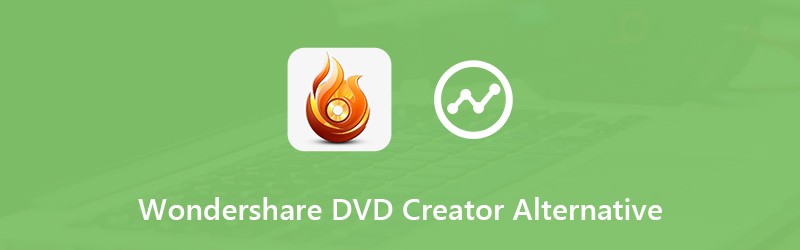

Phần 1: Đánh giá về Wondershare DVD Creator
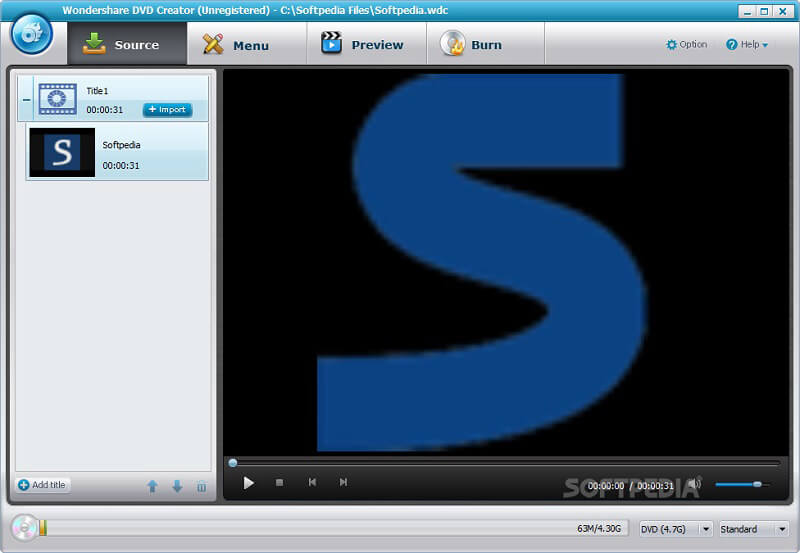
Wondershare DVD Creator là một trong những phần mềm tạo DVD hàng đầu được ưa chuộng trên toàn thế giới. Không giống như các chức năng ghi đĩa DVD tích hợp trên Windows và Mac, phần mềm này có thể tạo ra các đĩa DVD có thể phát được với nội dung đa phương tiện của bạn. Hơn nữa, bạn có thể nhận được các tính năng cấp độ chuyên nghiệp mở rộng, chẳng hạn như:
- Tạo đĩa vật lý và ISO có thể phát hoặc dữ liệu với các tệp phương tiện.
- Hỗ trợ hơn 150 định dạng video như MP4, MKV, AVI, v.v.
- Làm việc trên các loại DVD khác nhau, chẳng hạn như DVD-9, DVD-5, v.v.
- Tích hợp một số mẫu menu DVD.
- Tích hợp trình chỉnh sửa video với các công cụ chỉnh sửa video cơ bản.
- Tạo trình chiếu với ảnh và ghi ra đĩa DVD.
Tóm lại, Wondershare DVD Creator là một ứng dụng đa năng để ghi các tập tin media sang DVD. Tuy nhiên, bạn có thể muốn biết những thuận lợi và khó khăn trước khi đưa ra quyết định.
Ưu điểm
- Nó khá dễ sử dụng và hỗ trợ một cú nhấp chuột để ghi DVD.
- Wondershare DVD Creator tương thích với Windows và Mac.
- Trình chỉnh sửa video tích hợp rất dễ sử dụng.
- Nó hỗ trợ một loạt các định dạng đa phương tiện và các loại đĩa.
Nhược điểm
- Đường cong học tập đòi hỏi một số kỹ năng kỹ thuật.
- Trình chỉnh sửa video quá cơ bản đối với người dùng nâng cao.
- Nó là đắt tiền so với các phần mềm tạo DVD khác có tính năng tương tự.
Phần 2: 3 lựa chọn thay thế hàng đầu cho Wondershare DVD Creator
Wondershare DVD Creator dường như không phải là phần mềm tạo DVD tốt nhất cho mọi người. May mắn thay, bạn vẫn có nhiều lựa chọn.
Top 1: Vidmore DVD Creator
Tương tự với Wondershare DVD Creator, Vidmore DVD Creator là giải pháp tất cả trong một để tạo đĩa DVD có thể phát được của riêng bạn; tuy nhiên, nó được thiết kế tốt để mọi người có thể làm chủ nó một cách nhanh chóng kể cả những người không am hiểu về công nghệ.
Ưu điểm
- Tạo đĩa DVD / thư mục / ISO và đĩa Blu-ray / thư mục / ISO dễ dàng.
- Hỗ trợ hầu hết các định dạng đa phương tiện.
- Tạo các đĩa DVD trông chuyên nghiệp với đại dương các mẫu.
- Tích hợp khả năng tăng tốc phần cứng để cải thiện hiệu suất.
Nhược điểm
- Nó không phải là phần mềm miễn phí, mặc dù giá cả khá phải chăng.
Bước 1: Nhập tệp video
Chèn một đĩa trắng vào ổ DVD của bạn và khởi chạy giải pháp thay thế tốt nhất cho Wondershare DVD Creator sau khi bạn cài đặt nó vào máy tính của mình. Lựa chọn Đĩa DVD để mở giao diện chính. Đánh Thêm tệp phương tiện ở góc trên bên trái và thêm các tệp phương tiện nguồn.

Bước 2: Thêm menu DVD
Đặt các tùy chọn ở dưới cùng dựa trên tình huống của bạn. Nhấn vào Kế tiếp để mở cửa sổ mẫu menu. Đi đến Mẫu menu , tìm mẫu yêu thích của bạn và chọn nó. Sau đó, bạn có thể thay đổi nhạc nền, ảnh nền và các yếu tố khác. Để tạo menu DVD được cá nhân hóa, hãy chuyển đến Mẫu tùy chỉnh trong phần thay thế cho Wondershare DVD Creator. Ngoài ra, hãy chọn hộp bên cạnh Không có menu. Nếu bạn không chắc chắn, hãy nhấp vào Xem trước để kiểm tra hiệu ứng.
Tiền boa: Để chỉnh sửa các tệp video của bạn, hãy nhấp vào Dụng cụ điện trong giao diện chính và mở cửa sổ biên tập video.

Bước 3: Tạo DVD có thể phát
Đánh vào Đốt cháy để vào cửa sổ cài đặt. Chọn hộp bên cạnh Ghi ra đĩa và sửa đổi cài đặt. Cuối cùng, nhấp vào Khởi đầu để kích hoạt quá trình.

Đừng quên Codec DVD để phát DVD đã tạo cho đầu phát của bạn.
Top 2: DVD Flick

DVD Flick là một trình tạo DVD mã nguồn mở và thay thế miễn phí cho Wondershare DVD Creator. Đối với những người có ngân sách hạn chế, DVD Flick là một lựa chọn tốt để ghi đĩa có thể phát trên PC một cách đơn giản.
Ưu điểm
- Hoàn toàn miễn phí để sử dụng không có giới hạn.
- Hỗ trợ 72 định dạng video và 42 định dạng âm thanh.
- Sản xuất DVD có thể chơi được cho đầu đĩa DVD, rạp chiếu phim gia đình và các trung tâm truyền thông.
- Lưu các dự án để ghi sau này.
Nhược điểm
- Nó chỉ có sẵn cho Windows 7 trở về trước.
- Có giới hạn các mẫu và các công cụ hữu ích.
Top 3: iSkysoft DVD Creator
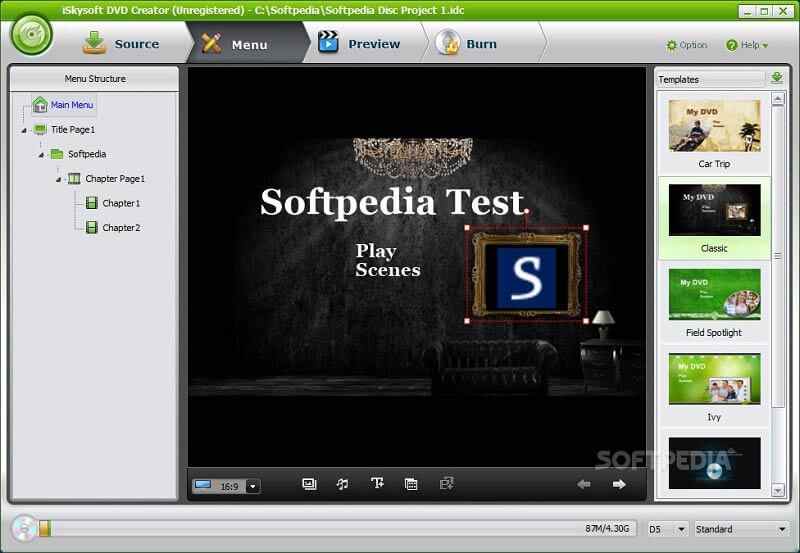
iSkysoft DVD Creator là một lựa chọn khác để tạo DVD mà không cần đến Wondershare DVD Creator. Nó hoạt động trên cả Windows và Mac. Kể từ khi được phát hành vào năm 2004, chương trình tạo DVD này đã thu hút rất nhiều người dùng.
Ưu điểm
- Tạo DVD, thư mục DVD hoặc tệp ISO với video và ảnh.
- Cung cấp các công cụ chỉnh sửa video cơ bản.
- Tạo menu DVD của riêng bạn.
- Hỗ trợ cả đĩa Blu-ray. (DVD VS Blu-ray)
Nhược điểm
- Các mẫu menu có giới hạn.
- Đôi khi nó có thể bị sập hoặc đóng băng.
Phần 3: Những câu hỏi thường gặp về Wondershare DVD Creator
Wondershare DVD Creator giá bao nhiêu?
Theo nhà phát triển, nó có giá ít nhất là $49,95, nhưng bạn có thể nhận được một số chiết khấu trong các lễ hội.
Làm cách nào để sử dụng Wondershare DVD Creator trên Mac?
Có một phiên bản dành cho máy Mac và bạn có thể mua nó trong Mac App Store tại $25. Tuy nhiên, nó không hoạt động tốt trên Mac. Nhiều người dùng đã báo cáo sự cố sập.
Có thể tin cậy được Wondershare không?
Wondershare là nhà cung cấp phần mềm nổi tiếng trên thế giới. Nếu bạn tải xuống phần mềm từ trang web chính thức, nó sẽ an toàn. Tuy nhiên, có rất nhiều trang web giả mạo với virus và phần mềm gián điệp. Vì vậy, bạn phải cẩn thận khi tải xuống Wondershare DVD Creator và các phần mềm khác trực tuyến.
Phần kết luận
Bây giờ, bạn đã hiểu Wondershare DVD Creator là gì và liệu bạn có nên mở ví để mua nó hay không theo đánh giá của chúng tôi. Đôi khi, bạn chỉ cần một công cụ để ghi video của mình vào đĩa DVD và sao chép hoặc thưởng thức nó trên màn hình lớn. Wondershare DVD Creator có thể đáp ứng nhu cầu của bạn nếu bạn am hiểu công nghệ và không quan tâm đến chi phí. Nếu không, bạn nên tìm hiểu thêm các tùy chọn, chẳng hạn như Vidmore DVD Creator. Thêm câu hỏi? Chào mừng bạn đến để lại lời nhắn bên dưới.

